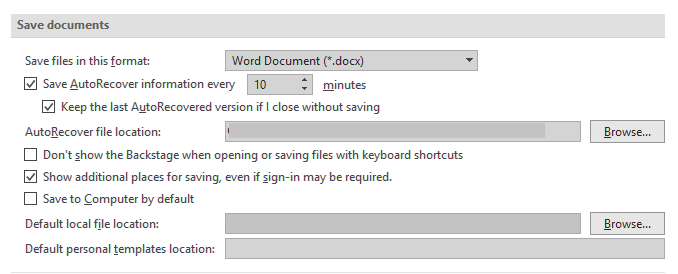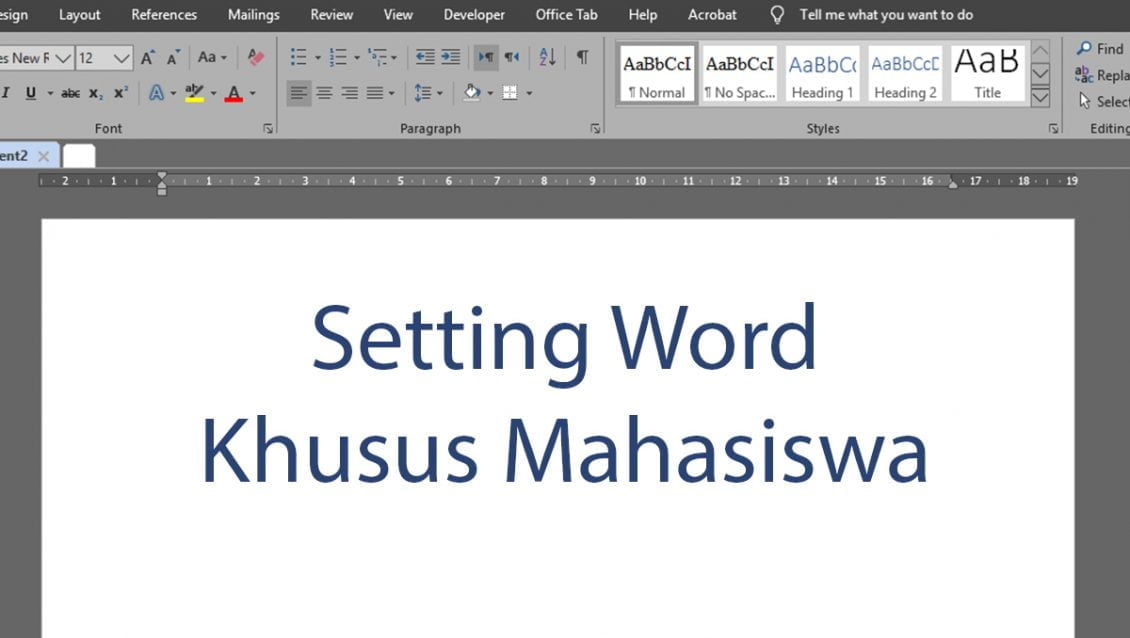Sebelumnya abang sempat menjelaskan hal-hal yang mungkin agan dan sista ini tidak ketahui dari fungsi-fungsi yang ternyata bisa dilakukan di Microsoft Word.
Nah kali ini abang akan menjelaskan dan kali ini khusus dan spesial buat kalian yang sudah menjadi mahasiswa baru tahun 2021/2022 atau yang masih menjadi mahasiswa. Untuk yang masih mahasiswa, semangko kakak..
Baiklah tidak perlu perpanjangan intro lagi, check it out!
Ruler
Mungkin kadang kalian abaikan fungsi ini, padahal ini cukup penting dan tentu kalian akan sangat memerlukannya.
Sederhannya ruler ini untuk mengatur atau merapihkan berbagai keperluan dalam membuat sebuah dokumen baik seperti teks, gambar, tabel, dan lainnya.
Untuk memunculkan ruler atau bisa disebut dengan mistar/penggaris ini, cukup dengan klik View pada toolbar bagian atas dan checklist bagian ruler, maka akan muncul fitur ini seperti pada Gambar 1.
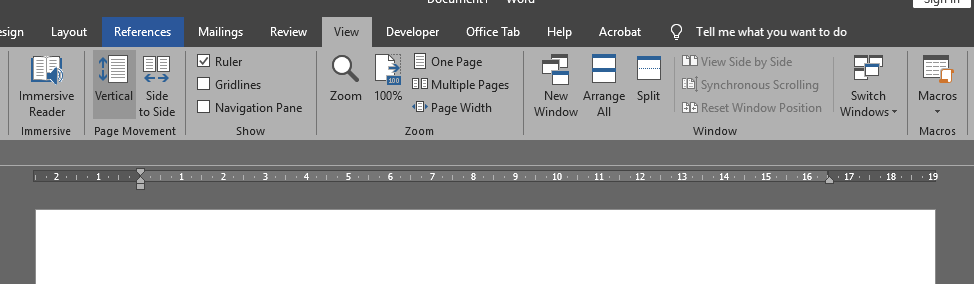
Untuk setting jarak dan hitungan ruler ini, bisa dilakukan dengan pilih File >> Option >> Advance >> Pilih Show measurements in units of. Nah disitu kalian tinggal atur saja formatnya inchi, sentimeter, atau lainnya.
Font
Setelah ruler, selanjutnya adalah mengatur huruf. Sering kali kalian pasti ingin langsung mengerjakan cepat apalagi sudah masuk tenggat deadline, tentu kalian pasti akan ribet lagi harus mengatur huruf dan lainnya.
Makanya abang kasih tahu nih, cukup dengan pilih Home >> Lihat tools pada font >> Pilih bagian pojok kanan bawah pada tools of font >> Muncul semua settingan pada font seperti pada Gambar 2.
Atur semua huruf yang biasa kalian pakai untuk membuat dokumen kalian. Setting seperti bentuk furuf, ukuran, warna dan lainnya >> Setelah semua telah di atur >> Pilih Set As Default.
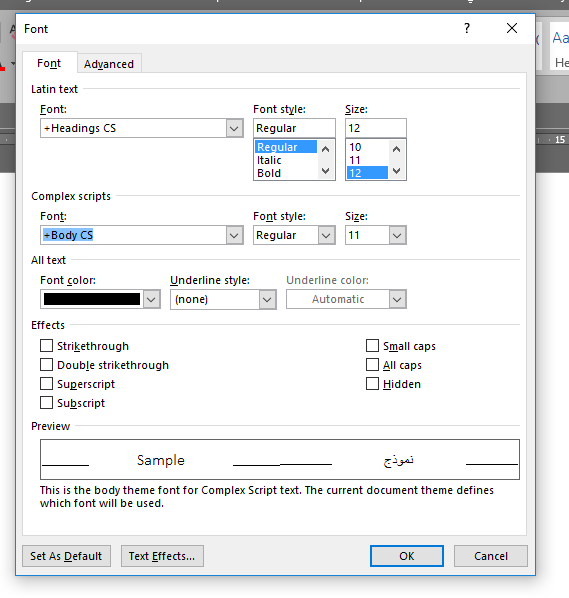
Pada saat setelah pilih Set As Default >> maka akan ada 2 pilihan, apakah pengaturan berlaku untuk dokumen kali ini saja atau semua dokumen dan menjadi template; dan pilih untuk semua dokumen agar kalian tidak perlu atur hal yang sama.
Paragraf
Ruler dan font sudah disetting, selanjutnya adalah mengatur paragraf. Untuk paragraf juga sama seperti pada huruf, berada pada Home >> Pilih bagian pojok kanan bawah pada tools of paragraf atau seperti pada Gambar 3.
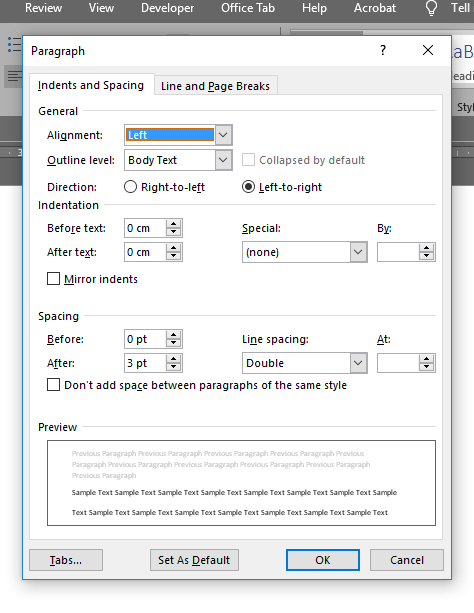
Disini kalian tinggal atur semua kebutuhan paragraf kalian, seperti alignment apakah rata kiri, kanan, tengah atau sama rata. Fungsi lainnya seperti atur paragraf dan spasi.
Setelah semua telah diatur, selanjutnya pilih Set As Default >> Sama seperti pada huruf diatas dan pilih berlaku di semua dokumen dan semua pengaturan tersebut akan tersimpan untuk semua dokumen kalian.
Page Setup
Kali ini adalah fitur untuk mengatur jarak pinggir atas, kanan, kiri, dan bawah serta pengaturan apakah potrait atau landscape, ukuran kertas, header, footer dan lainnya.
Untuk fitur ini pilih Layout >> Pilih tombol pojok kanan bawah pada Tools of Page Setup, maka akan muncul seperti pada Gambar 4.
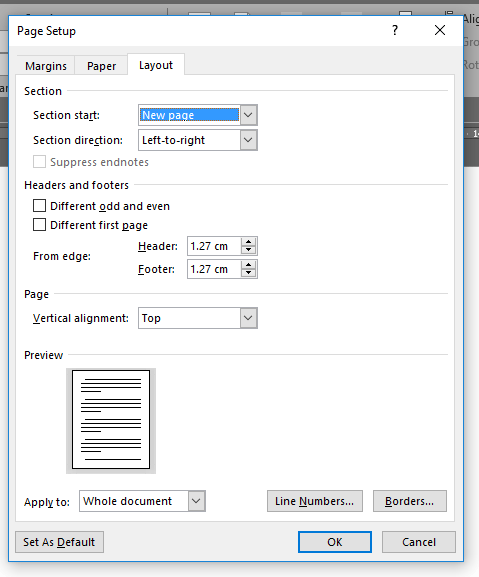
Atur semua kebutuhan pada dokumen kalian, seperti layoutnya mau seperti apa, marginnya bagaimana, atur posisi dokumen apakah potrait atau landscape, ukuran kertasnya apa, dan lainnya.
Setelah itu pilih tombol Set As Default pada bagian pojok kiri atas >> Seperti pada pengaturan huruf dan paragraf, pilih berlaku di semua dokumen agar kalian tidak perlu atur bagian ini lagi.
Auto Save
Untuk fitur ini paling penting dari yang paling penting, mau kalian jago dan bagus bentuk dokumen atau makalah atau lainnya tetapi kalau tidak tersimpan, menjadi hanya dokumen kosong.
Apalagi kalau laptop atau PC kalian terkadang suka tidak bersahabat dengan kalian, tentu fitur ini sangat penting untuk kalian.
Untuk itu abang kasih tahu, kalian cukup pilih File >> Option >> Pilih Save >> Pada bagian Save documents >> Pilih Save AutoRecover information every >> Atur setiap berapa waktu sekali dokumen kalian akan tersimpan.
Setelah itu atur AutoRecover file location, untuk mengatur letak dokumen kalian tersimpan apabila kalian tidak sempat untuk menyimpan, pilih tempat yang mudah untuk kalian mencari recovery document nya seperti pada Gambar 5.